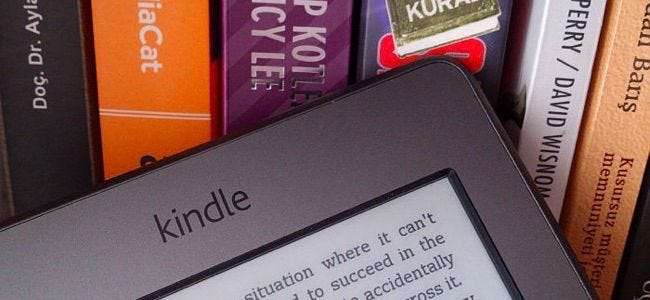
Aveți o relație cu cineva care are propriul cont Amazon? Conectați-vă conturile și partajați cărțile electronice, cărțile audio și aplicațiile Kindle cumpărate. Puteți adăuga și patru profiluri copil.
Mulți oameni și-au împărtășit conturile Amazon cu partenerii și copiii doar pentru a avea aceleași cărți electronice peste tot. Din fericire, acest lucru nu mai este necesar. Acest lucru este util mai ales dacă aveți o relație cu cineva care și-a cumpărat propriile cărți Kindle - acum puteți combina bibliotecile, așa cum ați putea cu cărțile fizice.
Ce trebuie sa stii
Acest sistem necesită ca fiecare adult să aibă propriul cont Amazon. Vă permite să uniți două conturi diferite „pentru adulți” și patru profiluri diferite „pentru copii” într-o singură gospodărie. Apoi, puteți accesa reciproc cărțile Kindle cumpărate, cărțile audio și chiar aplicațiile Amazon App Store de pe Kindle eReaders Amazon, Kindle Fires și o varietate de aplicații Kindle pentru alte dispozitive. Fiecare adult are propriile setări - marcaje, note, adnotări, cea mai îndepărtată pagină citită și alte date. Este ca și cum ai fi cumpărat cartea separat pentru fiecare cont, atâta timp cât conturile rămân combinate într-o gospodărie virtuală.
Rețineți că acest lucru nu se aplică muzicii achiziționate, videoclipurilor, revistelor, ziarelor, jocurilor, descărcărilor de software și altor tipuri de conținut din alte părți de pe Amazon. Funcționează numai cu cărți achiziționate, cărți audio și aplicații din Amazon App Store.
Când configurați această opțiune, ambii adulți sunt de acord să permită celorlalți adulți accesul la metodele de plată reciproce. Dacă sunteți de fapt într-o relație cu cineva, sperăm că nu va fi mare lucru. Pe de altă parte, aceasta înseamnă că nu doriți să configurați Biblioteca de familie cu cineva în care nu aveți încredere.
Configurați Biblioteca de familie
Veți găsi configurarea Bibliotecii de familie pe ecranele de setări de pe dispozitivele eReader Kindle moderne și dispozitivele Kindle Fire. Cu toate acestea, puteți configura acest lucru în întregime online, chiar dacă nu aveți un dispozitiv Kindle eReader sau Kindle Fire.
Pentru a începe, mergeți la Gestionați-vă conținutul și dispozitivele pagină de pe site-ul Amazon. Conectați-vă cu contul dvs. Amazon și faceți clic pe Setări. Sub „Biblioteca pentru gospodării și familie”, dați clic pe butonul „Invitați un adult”.
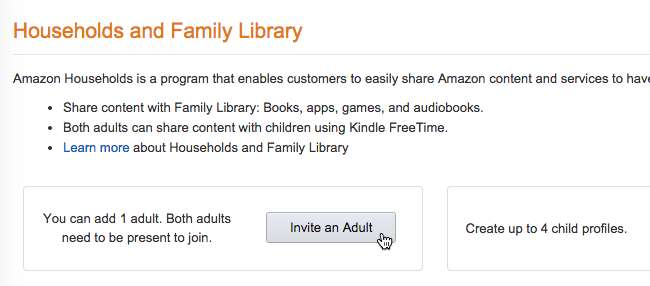
Amazon îi va cere celui de-al doilea adult să-și introducă informațiile pe computer. Puneți-vă partenerul să se așeze la computer și să vă conectați la contul Amazon. Sigur, ar fi ușor pentru Amazon să le trimită un e-mail rapid și să întrebe dacă vor să fie invitați, dar Amazon vrea să se asigure că sunteți o gospodărie reală.
După ce partenerul dvs. se conectează, va trebui să fiți de acord să distribuiți metodele de plată. Acest lucru este necesar pentru a activa funcția Biblioteca de familie - în caz contrar, puteți gestiona împreună „profilurile copilului” de pe dispozitivele Amazon împreună.
După ce sunteți de acord, veți putea distribui tipurile de conținut pe care doriți să le distribuiți unul cu celălalt. Aceasta împărtășește, de asemenea, conținutul achiziționat în viitor de acest tip.
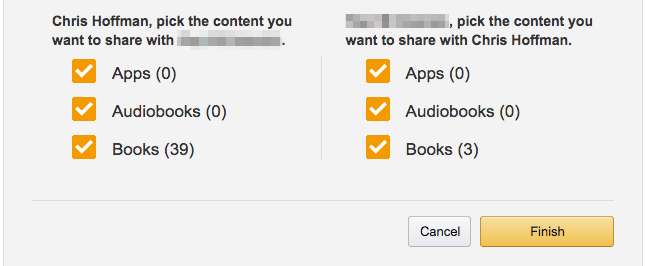
LEGATE DE: Cum să transformați o tabletă Android sau Fire într-un dispozitiv adecvat pentru copii cu FreeTime
Acum v-ați conectat cele două conturi pentru adulți. Dacă doriți, puteți crea până la patru profiluri copil. Acestea vă permit să partajați conținut cu copiii dvs. folosind Funcția Amazon „Kindle FreeTime” . Copiii dvs. nu vor avea nevoie de propriile lor conturi Amazon. Apoi, puteți partaja conținutul achiziționat cu profilurile copilului după cum doriți, indiferent de adultul care l-a achiziționat.

Accesați cărțile dvs. partajate
Acum este timpul să accesați acel conținut partajat. Amazon are o listă completă de dispozitive și aplicații care pot accesa acest conținut partajat . Aceasta include eReader-urile Kindle moderne și dispozitivele Kindle Fire, precum și aplicațiile Kindle pentru iPhone, iPad, Android, Windows 8, Mac și web. Cu toate acestea, este posibil ca această opțiune să nu fie activată implicit, deci nu ați terminat încă.
Veți vedea conținutul partajat din biblioteca partenerului dvs. sub același Gestionați-vă conținutul și dispozitivele pagina la care ne-am uitat mai devreme. Acestea vor fi etichetate „Partajate cu dvs.”.

Pentru a vedea de fapt acest conținut pe un dispozitiv, poate fi necesar să faceți clic aici pe antetul Dispozitivele dvs. și să selectați fiecare dispozitiv. Bifați caseta „Afișați conținutul [Partner Name]” din Biblioteca de familie pentru fiecare. Nu, nu suntem foarte siguri de ce acest lucru nu este activat în mod prestabilit pentru fiecare dispozitiv. Partenerul dvs. va trebui să facă acest lucru și pentru dispozitivele sale din contul propriu.
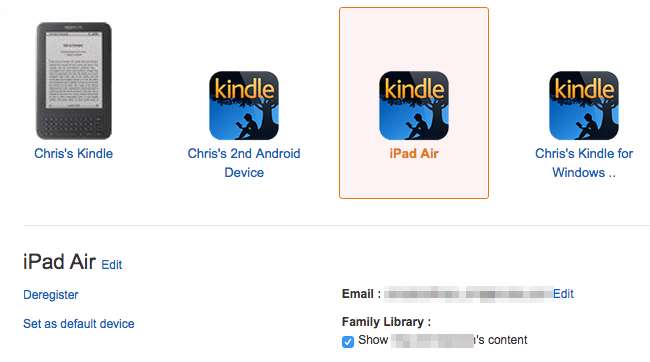
Cu această opțiune activată, cărțile achiziționate și alt conținut vor apărea sub secțiunea Cloud sau Arhivat în oricare dintre dispozitivele sau aplicațiile pe care le-ați activat. Vor fi amestecate cu celelalte cărți pe care le aveți disponibile pentru cumpărare. Puteți descărca și citi cartea la fel ca orice altă carte.
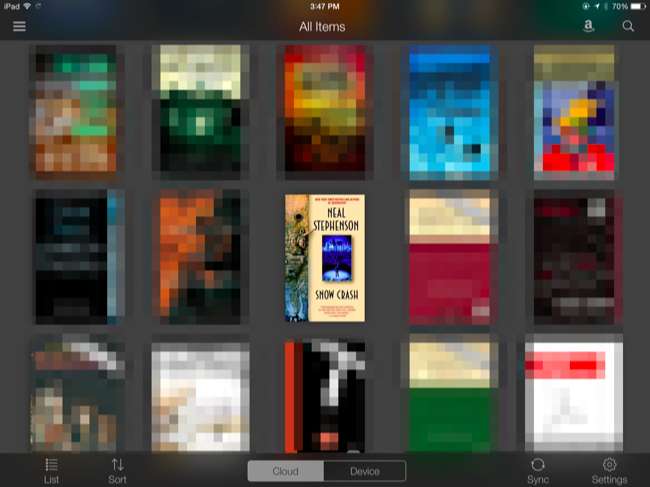
Partajarea familială iCloud a Apple și Distribuirea familiei Steam funcționează în mod similar, permițându-vă să partajați conținut digital așa cum ați face pe suportul fizic.
Dacă doriți să vă separați din nou conturile, oricare dintre adulți poate părăsi gospodăria din setările Gospodării și Bibliotecă de familie. Acest lucru va împiedica contul oricărui adult să se alăture unei gospodării cu un alt adult timp de 180 de zile - Amazon chiar nu vrea ca oamenii să abuzeze de această funcție!
Credit de imagine: mobilyazilar pe Flickr







